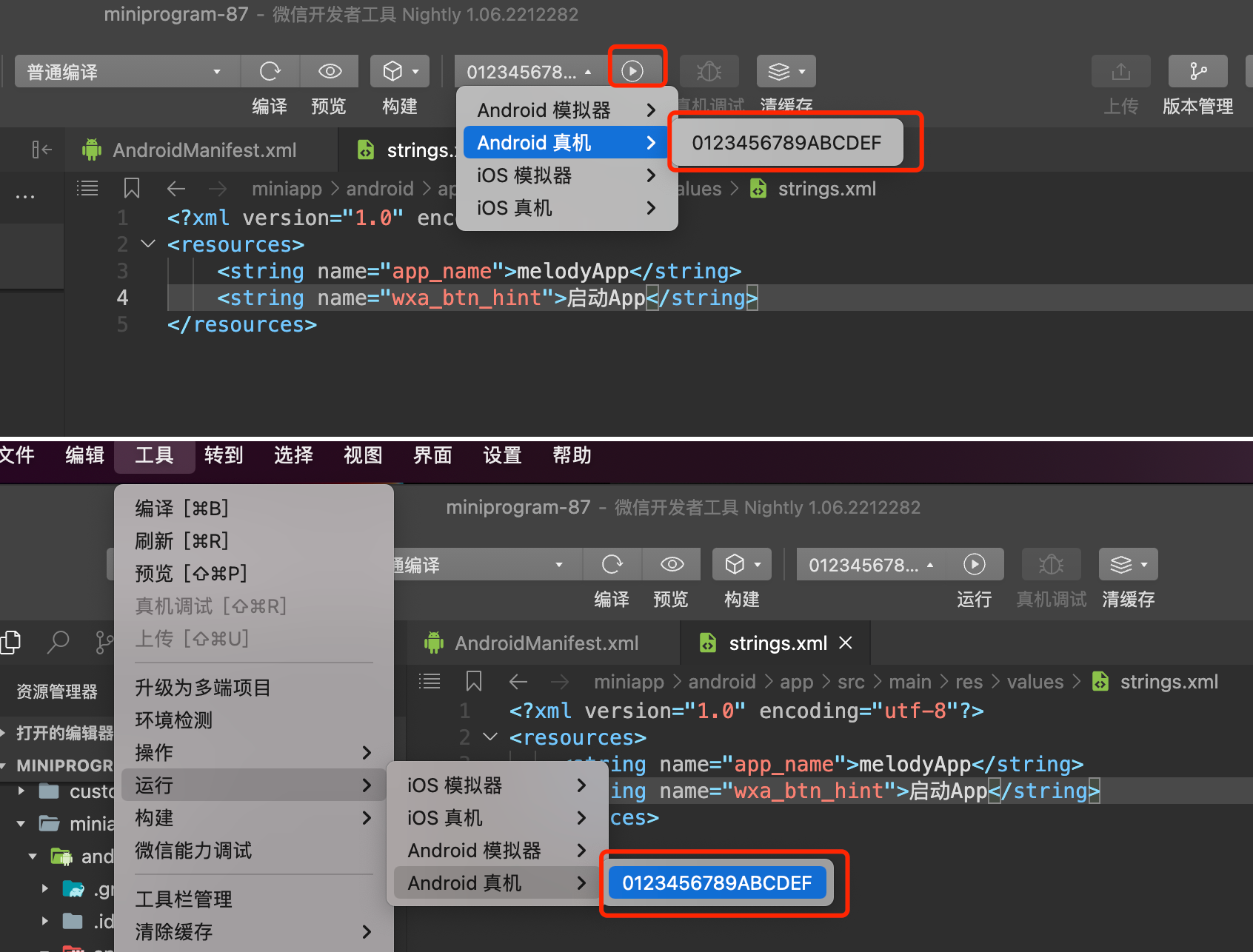运行
- 开发者可在微信开发者工具拉起 Android 或 iOS 模拟器,以及进行 Android 或 iOS 真机模拟
- 开发者在菜单栏「工具 - 运行」或者在工具栏下方入口中,按需选择需构建 Android 或 iOS 资源包、安装包
- 注意:开发者需完成开发环境搭建,方可使用该功能
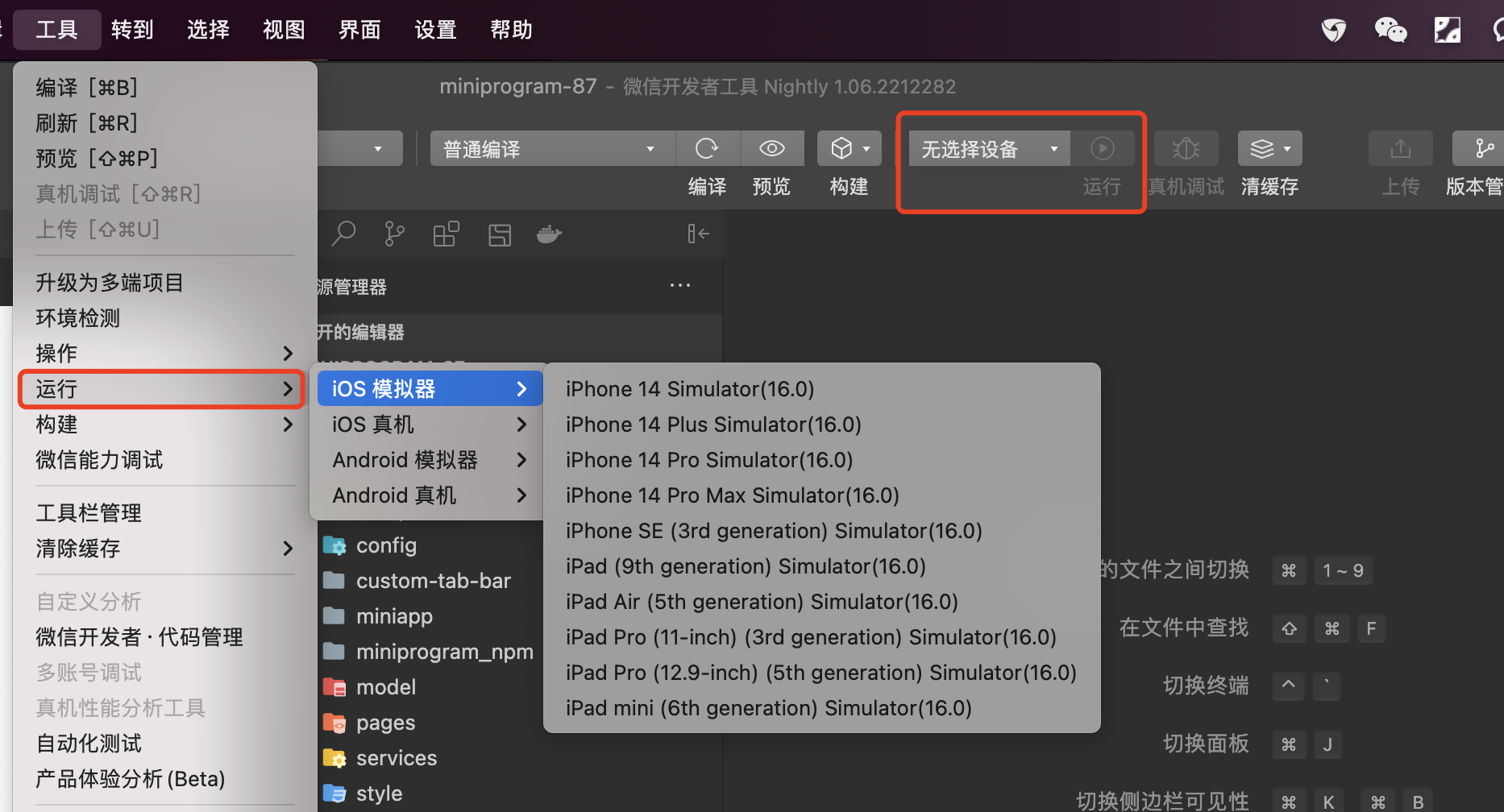
安装模拟器设备
安装 Android 模拟器设备
开发者可通过「设备管理器」添加 Android 模拟器,打开新的设备管理器,可执行以下操作之一:
- 在 Android Studio 欢迎屏幕上,依次选择 More Actions(更多操作)> Virtual Device Manager(虚拟设备管理器)
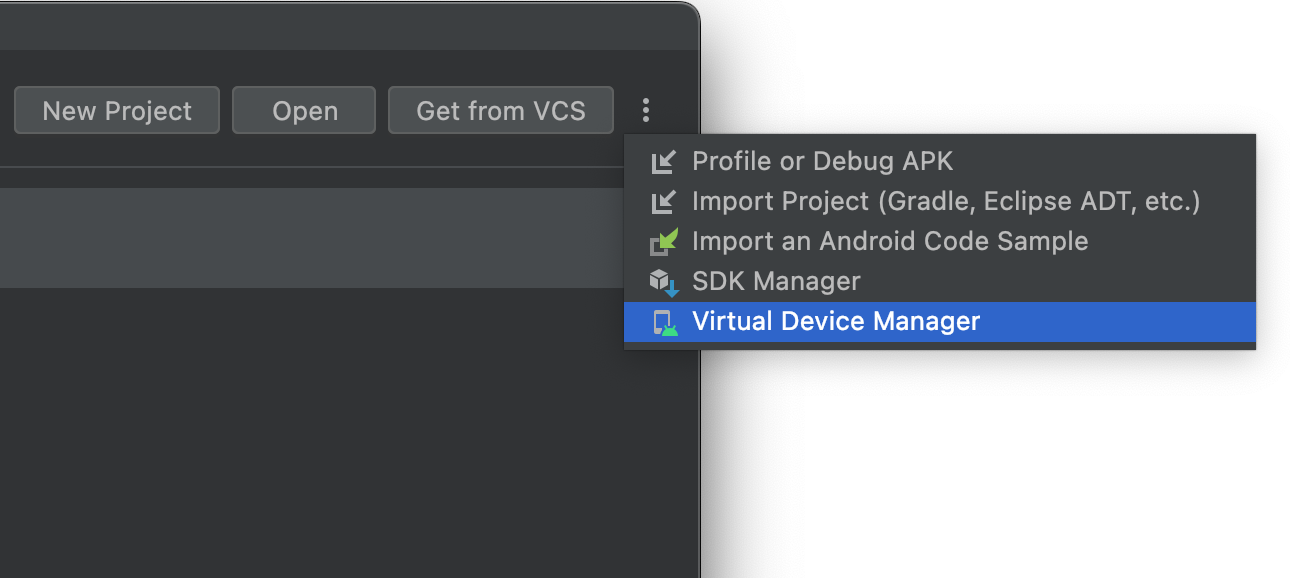
- 打开项目后,从主菜单栏中依次选择 View(视图)> Tool Windows(工具窗口)> Device Manager(设备管理器)
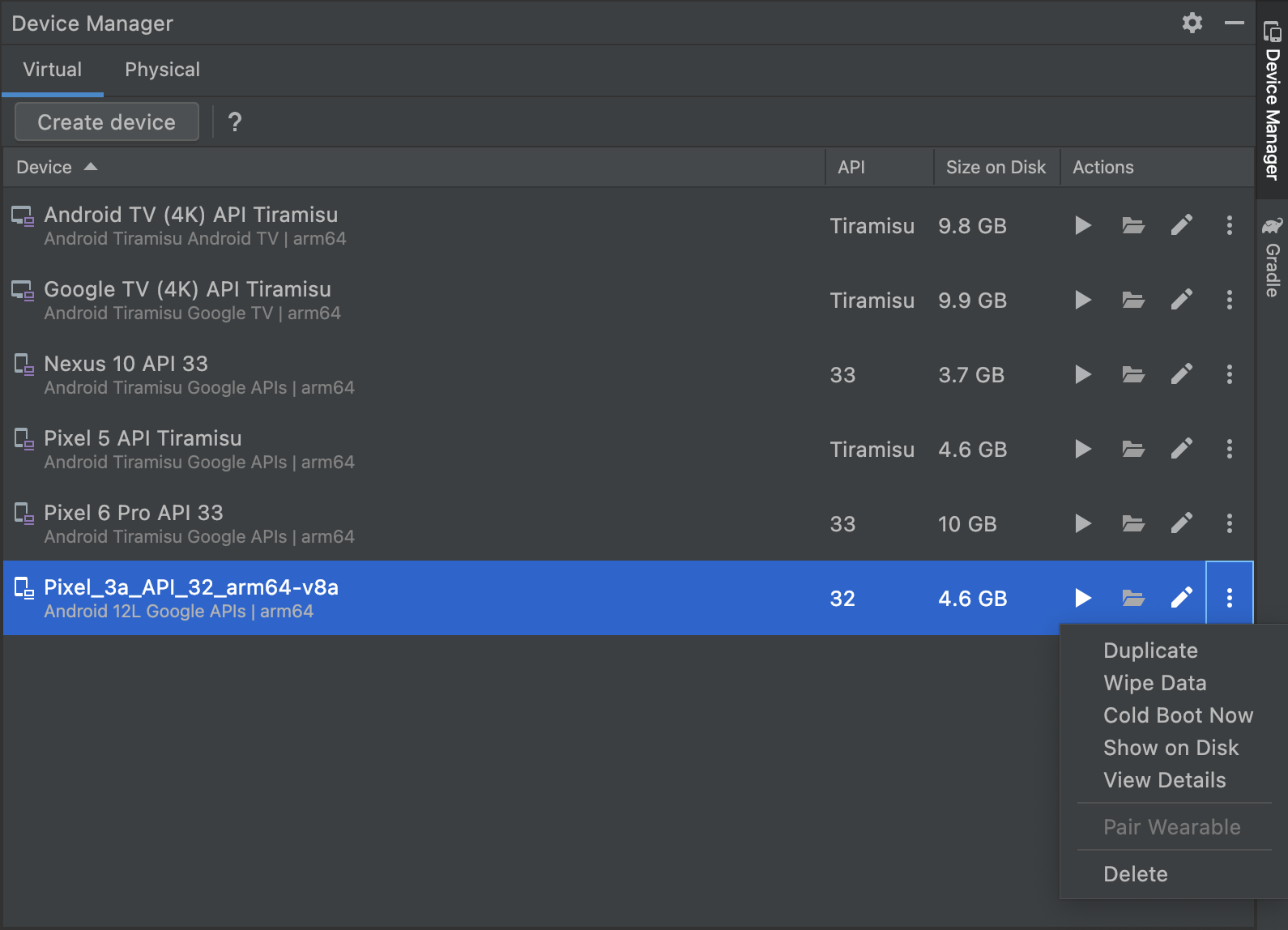
- 安装完成后,重启开发者工具即可查看已安装的 Android 模拟器设备
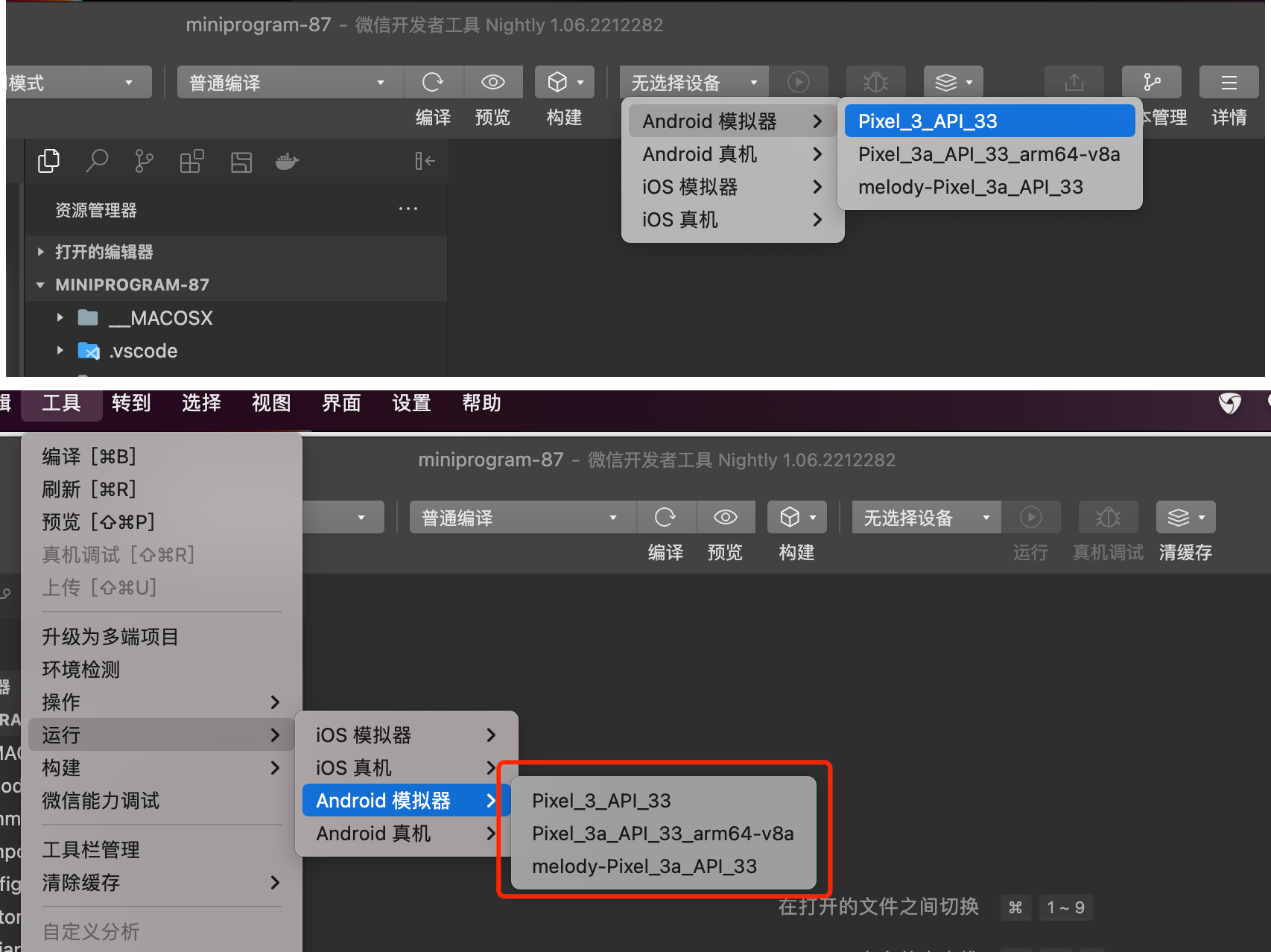
- 如需了解 Android 模拟器更多高级用法可查看Android Studio 用户指南
安装 iOS 模拟器设备
开发者可以通过如下方式添加 iOS 模拟器
- 启动 simulator,点击 new simulator
- 填入 simulator name、device type 和 os version 后即可创建
- 创建完成后,重启开发者工具即可看到已安装的 iOS 模拟器
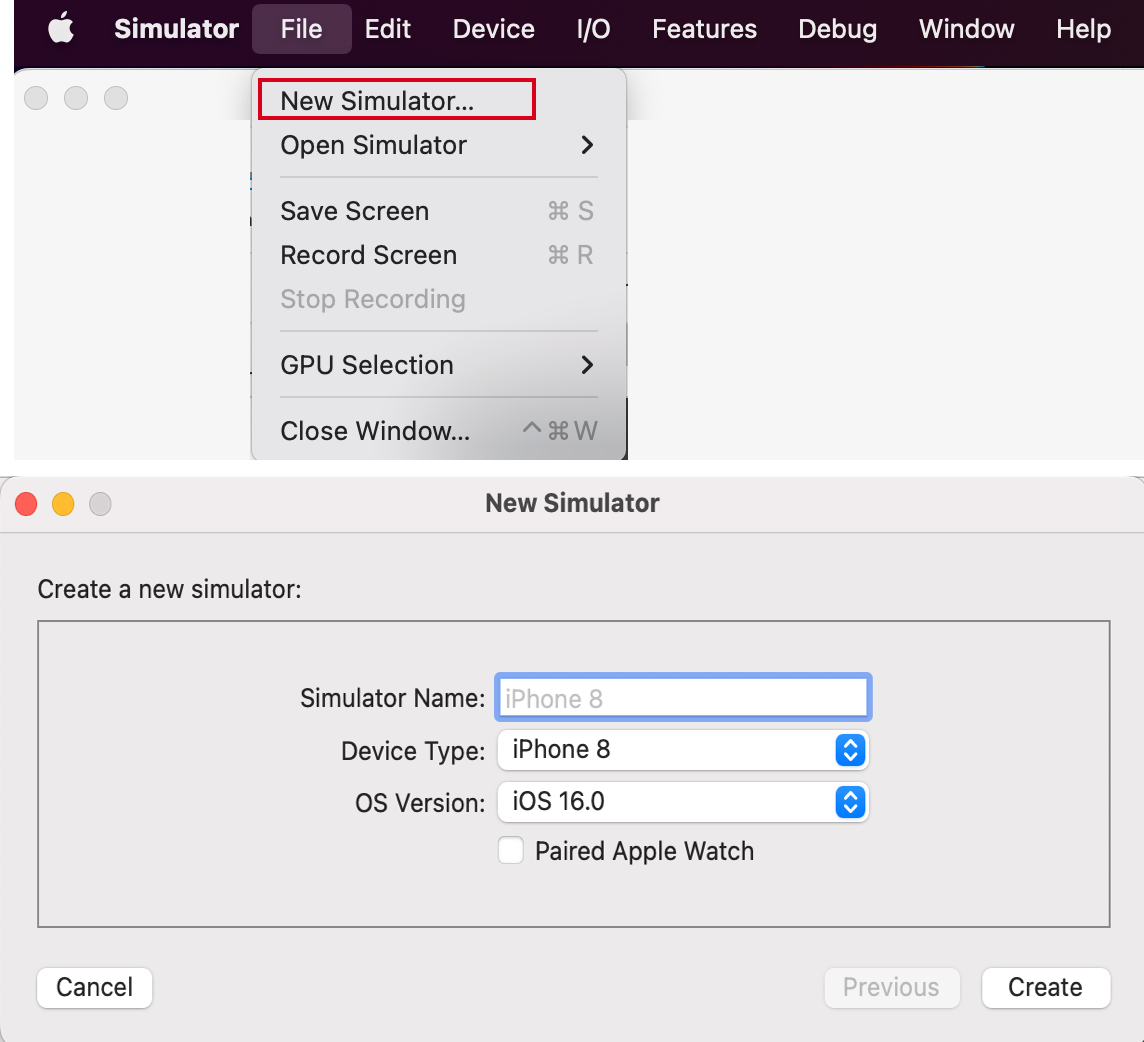
运行真机
运行 Android 真机
- 开发者可以通过数据线将 Android 真机与笔记本进行连接,连接完成后重新启动微信开发者工具即可识别出真机设备